Win7怎么禁用光驱?Win7禁用光驱的方法
编辑: 来源:U大侠 时间:2016-10-10
Win7怎么禁用光驱?众所周知,光驱是电脑硬件中比较容易损坏的硬件之一,很多内置光驱的笔记本在使用一段时间后,光驱都比较容易出故障,给我们带来不便。那Win7怎么禁用光驱呢?禁用光驱有什么方法?下面,我们一起来看看Win7禁用光驱的方法。
步骤如下:
1、首先找到“我的电脑”图标,右键“管理”进入计算机管理菜单。
2、出现的计算机管理中找到“设备管理器”如下图,右边会列出当前电脑设备,其中就有DVD\CD驱动器。
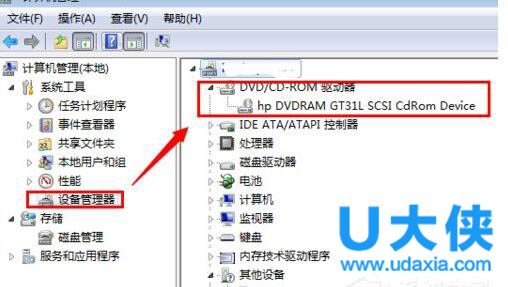
Win7禁用光驱
3、选择需要关闭禁用的光驱设备,如图。右键选择“禁用”。
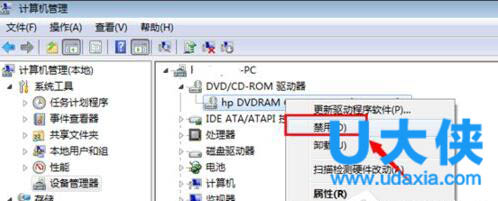
Win7禁用光驱
4、随后提示您是否要确认禁用该设备,点是\确定。
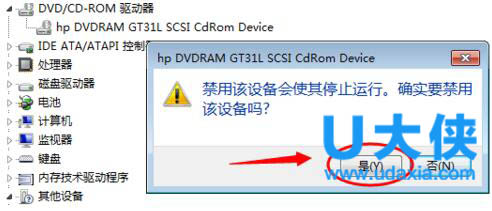
Win7禁用光驱
5、设置好之后,再次查看设备管理器里面dvd光驱设备,有一个黑色向下的箭头表示该设备已经停用\禁用了。

Win7禁用光驱
6、再次打开“我的电脑”计算机里面就看不到DVD去掉程序设备了。
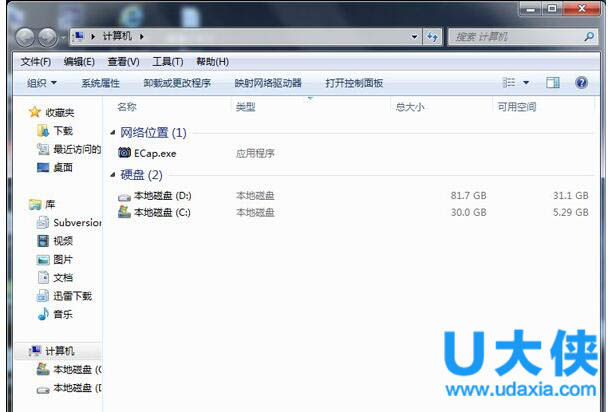
Win7禁用光驱
以上就是Win7禁用光驱的方法,更多精彩内容继续关注U大侠官网。
相关内容推荐:Bios如何禁用光驱的方法介绍
分享:






